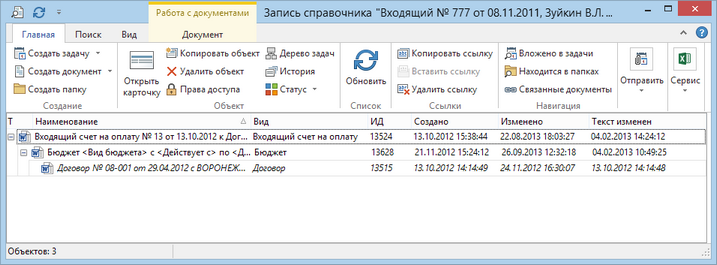С РКК можно связывать внешние документы путем сканирования или создания из файла, а также связывать документы, уже существующие в системе DIRECTUM.
Чтобы связать внешний документ с РКК:
| 1. | В РКК на вкладке Главная в группе Документ: |
| • | для создания документа со сканера – нажмите на кнопку  Сканировать документ или Сканировать документ или  Сканировать приложение; Сканировать приложение; |
| • | для создания документа из файла – нажмите на кнопку  Создать документ из файла или Создать документ из файла или  Создать приложение из файла. Создать приложение из файла. |
Если информация о виде документа и типе карточки не указана, например в РКК, индивидуальных установках или к данному виду относится несколько типов, то откроется окно «Реквизиты документа»:
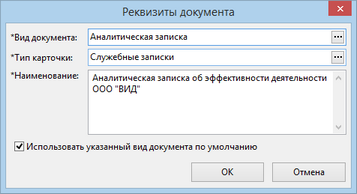
| • | *Вид документа. Вид основного документа, связанный с карточкой РКК. |
Если вид основного документа указан в карточке РКК, то поле заполнится автоматически. Иначе вид документа заполняется значением, указанным в поле Вид документа в индивидуальных установках модуля. Подробнее см. раздел «Индивидуальные установки для работы с РКК». Если вид документа не задан, открывается окно для выбора нужного вида документа.
Для вида документа требуется настроить вид приложения в общих установках модуля. Подробнее см. раздел «Общие установки»;
| • | *Тип карточки. Соответствует указанному виду документа. Если поле *Вид документа не заполнено, то на выбор будут доступны все типы карточек документов; |
| • | *Наименование. Название создаваемого документа. |
| 3. | При необходимости установите флажок Использовать указанный вид документа по умолчанию. Указанное значение будет автоматически задано в индивидуальных установках модуля в поле Вид документа. |
| 5. | По завершении сканирования откроется окно: |
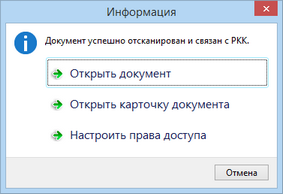
| 6. | Выберите одно из действий. |
В результате созданный документ будет связан с РКК.
Чтобы связать или удалить документ из списка связанных документов:
| 1. | Откройте необходимую РКК. |
| 2. | В карточке перейдите по ссылке Связанные документы или на вкладке Дополнительно в группе Навигация нажмите на кнопку  Связанные документы. Откроется окно «Запись справочника <номер, дата рег. РКК, ИД> связана с документами»: Связанные документы. Откроется окно «Запись справочника <номер, дата рег. РКК, ИД> связана с документами»: |
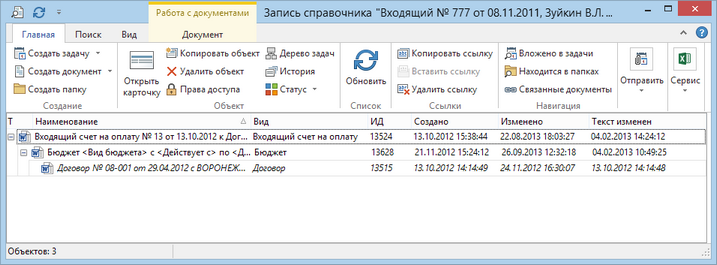
| 3. | Чтобы связать документ, добавьте ссылку на документ в список. |
Чтобы удалить документ из списка связанных, удалите ссылку на документ.
В результате список связанных документов будет изменен. При следующем нажатии на кнопку  Связанные документы будет отображаться новый список связанных документов.
Связанные документы будет отображаться новый список связанных документов.
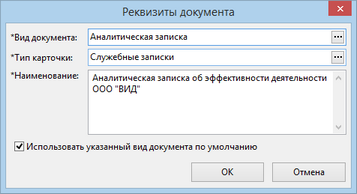
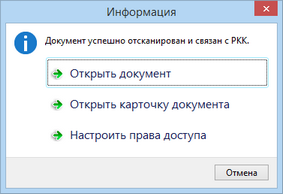
![]() Связанные документы будет отображаться новый список связанных документов.
Связанные документы будет отображаться новый список связанных документов.